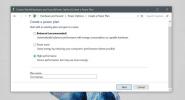כיצד לבדוק את זמן הפעולה של המערכת שלך ב- Windows 7, Vista, XP
האם אתה מנהל ורוצה לדעת את זמן הפעולה של אחת המערכות המחוברות? או שמא ייתכן שהמערכת שלך התאוששה מכשל חשמל אפשרי ואתה צריך לדעת את השעה המדויקת? מנהלי מערכת בדרך כלל מחפשים את זמן הפעילות של המערכת כדי להתנתק או לכבות מסוימים למחשב, יש המון יישומים של צד שלישי המאפשרים לך למצוא את משך הזמן המדויק של שלך מערכת. פירטנו כמה שיטות למציאת זמן השימוש בכלי ההפעלה Windows XP, Vista ו- 7.
Windows 7 / Vista: שיטה 1 - שימוש במנהל המשימות
לחץ באמצעות לחצן העכבר הימני על שורת המשימותולחץ מנהל משימות או לחץ Ctrl + Shift + Esc ללכת ישירות ל מנהל משימות.
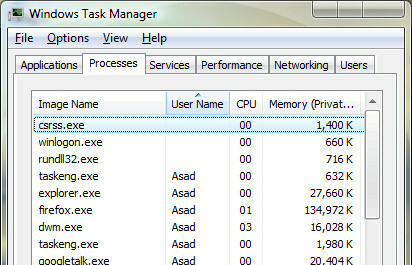
במנהל המשימות, בחר ביצועים כרטיסייה. משך זמן הפעולה הנוכחי של המערכת מוצג תחת מערכת.
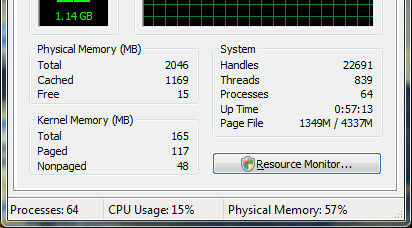
Windows 7 / Vista: שיטה 2 - שימוש בכלי מידע מערכת
קשה יותר לזכור בעל פה, אך שימושי לאפשרויות סקריפט שונות.
נווט ל התחל > כל התוכניות > אביזרים > שורת הפקודה או פשוט להקליד cmd בסרגל החיפוש של ויסטה.
בסמל שורת הפקודה מערכת ולחץ להיכנס.
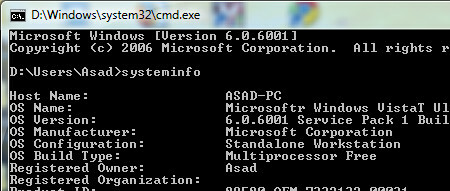
גלול מטה כדי למצוא את הרשומה זמן אתחול מערכת, זה ייתן את זמן הפעולה המדויק של המערכת.
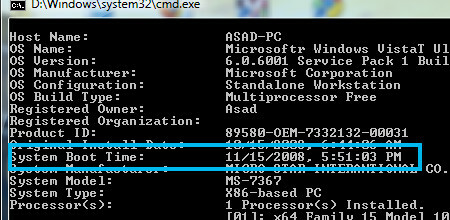
Windows 7 / Vista: שיטה 3 - שימוש בגאדג'ט Uptime
קיימים גאדג'טים רבים מהסרגל הצידי של Windows Vista המאפשר לך לפקח על זמן פעילות המערכת. ללכת
כאן, והורד את זה שאתה הכי אוהב. 😉
Windows XP
כדי למצוא את זמן ההפעלה בקלות ב- Windows XP עבור אל התחל> הפעל הקלד cmd ואז לחץ בסדר. זה יביא את שורת הפקודה במקום שתצטרך להקליד מערכת.
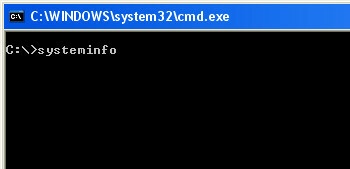
זה ייקח כמה רגעים עד שהניתוח יושלם ולקבל את התוצאות. כעת גלול מטה כדי למצוא את הרשומה זמן אתחול מערכת, זה ייתן את זמן הפעולה המדויק של המערכת בימים, שעות, דקות ושניות.
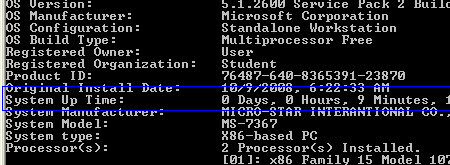
לְחַפֵּשׂ
הודעות האחרונות
כיצד ליצור תוכנית כוח מותאמת אישית ב- Windows 10
ב- Windows 10 אתה יכול ליצור תוכניות כוח שונות המתאימות לצרכים שוני...
ניהול ומחיקה של נקודות שחזור באמצעות מנהל שחזור המערכת
יצירת נקודת שחזור מערכת לפני התקנת תוכנה, יישום או מנהל התקן חדשים ...
אפשרויות ניהול צריכת חשמל זיכרון חדשות ב- Windows 8
חלונות 8 מביא אפשרויות ניהול צריכת חשמל זיכרון נוספות להגדרות מתקדמ...